Wie man eine Facebook-Story erstellt

Facebook-Geschichten machen viel Spaß. Hier erfahren Sie, wie Sie eine Story auf Ihrem Android-Gerät und Computer erstellen können.
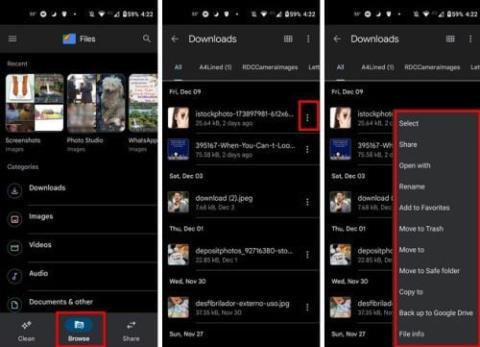
Sie haben etwas auf Ihr Android-Gerät heruntergeladen, sind sich aber nicht sicher, wo Sie suchen müssen, um es zu finden. Die gute Nachricht ist, dass das Auffinden Ihrer Downloads auf Android einfach ist und Sie aus verschiedenen Optionen wählen können. Wenn das eine nicht funktioniert, können Sie immer noch das andere ausprobieren.
So finden Sie Ihre Downloads auf Android
Da die Schritte zum Auffinden Ihrer Downloads je nach Android variieren können, wäre eine ausgezeichnete Wahl die Installation einer App wie Google Files . Die App kann kostenlos heruntergeladen und verwendet werden und belästigt Sie nicht mit lästiger Werbung. Mit dieser App können Sie alle Arten von Dateien finden, nicht nur Ihre Downloads.
Sobald die App installiert ist, tippen Sie unten auf die Registerkarte Durchsuchen. Die erste Option, die Sie sehen werden, ist die Option Downloads. Durch Tippen auf die Punkte rechts sehen Sie verschiedene Optionen, was Sie mit dem Download machen können.

Sie können Dinge tun wie:
Der neueste Download wird ganz oben in der Liste angezeigt. Wenn Sie oben auf das Symbol tippen, das wie ein Raster aussieht, können Sie das Layout der Bilder in der Download-Liste ändern. Durch Tippen auf die Punkte rechts können Sie die Downloadliste sortieren nach:

Wenn Sie beispielsweise mehrere Downloads löschen möchten, drücken Sie lange auf einen und wählen Sie dann so viele aus, wie Sie möchten, bis alle ausgewählt sind.

Angenommen, Sie laden ein Bild herunter. Wenn Ihr Android-Gerät mit dem Herunterladen fertig ist, sollten Sie eine Nachricht in der Benachrichtigungsleiste und eine Option zum Öffnen Ihres Downloads erhalten. Es wird auch eine Option zum Teilen geben, damit Sie genau das tun können.

Abschluss
Es ist etwas, das uns allen passiert ist. Sie laden etwas herunter und finden es dann nur schwer oder gar nicht. Wenn Sie jedoch einen Dateimanager wie Files by Google verwenden, können Sie Ihre Downloads viel schneller finden. Sie können andere Dateimanager verwenden, aber Files hat eine benutzerfreundliche Oberfläche. Wenn Sie also nicht möchten, dass sich Ihre Downloads anhäufen, ist ein Dateimanager der richtige Weg für eine einfache Suche. Verlieren Sie schnell Ihre Downloads? Teilen Sie Ihre Gedanken in den Kommentaren unten mit und vergessen Sie nicht, den Artikel mit anderen in den sozialen Medien zu teilen.
Facebook-Geschichten machen viel Spaß. Hier erfahren Sie, wie Sie eine Story auf Ihrem Android-Gerät und Computer erstellen können.
Erfahren Sie, wie Sie nervige automatisch abspielende Videos in Google Chrome und Mozilla Firefox mit diesem Tutorial deaktivieren.
Lösen Sie ein Problem, bei dem das Samsung Galaxy Tab S8 auf einem schwarzen Bildschirm feststeckt und sich nicht einschalten lässt.
Möchten Sie E-Mail-Konten auf Ihrem Fire-Tablet hinzufügen oder entfernen? Unser umfassender Leitfaden führt Sie Schritt für Schritt durch den Prozess und macht es schnell und einfach, Ihre E-Mail-Konten auf Ihrem Lieblingsgerät zu verwalten. Verpassen Sie nicht dieses unverzichtbare Tutorial!
Ein Tutorial, das zwei Lösungen zeigt, wie Sie dauerhaft verhindern können, dass Apps beim Start auf Ihrem Android-Gerät gestartet werden.
Dieses Tutorial zeigt Ihnen, wie Sie eine SMS von einem Android-Gerät mit der Google Nachrichten-App weiterleiten.
Haben Sie ein Amazon Fire und möchten Google Chrome darauf installieren? Erfahren Sie, wie Sie Google Chrome über eine APK-Datei auf Kindle-Geräten installieren können.
So aktivieren oder deaktivieren Sie die Rechtschreibprüfung in Android OS.
Erfahren Sie verschiedene Methoden, um Apps auf dem Amazon Fire Tablet herunterzuladen und zu installieren, indem Sie diesem mühelosen und schrittweisen Leitfaden folgen!
Als Samsung seine neue Reihe von Flaggschiff-Tablets vorstellte, gab es viel Aufregung. Das Galaxy Tab S9 und S9+ bieten nicht nur die erwarteten Upgrade







